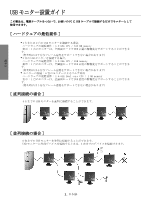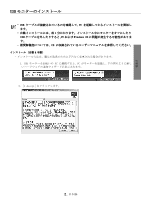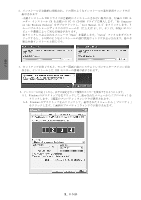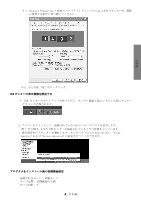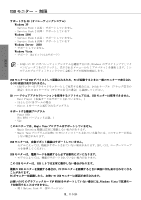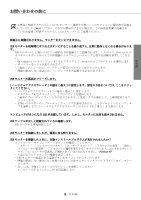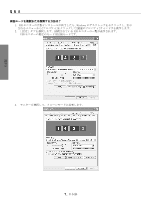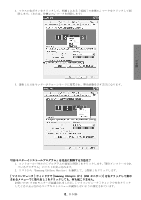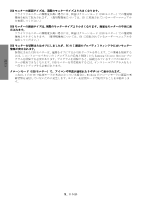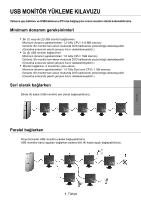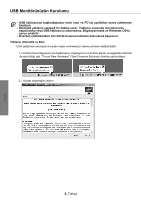Samsung 940UX User Manual (ENGLISH) - Page 17
お問い合わせの前に
 |
UPC - 729507801261
View all Samsung 940UX manuals
Add to My Manuals
Save this manual to your list of manuals |
Page 17 highlights
日本語 CS CS USB USB PC USB Microsoft USB My Computer Properties USB LED USB USB USB USB Admin Window XP USB CD から「USB PC 6_ 日本語
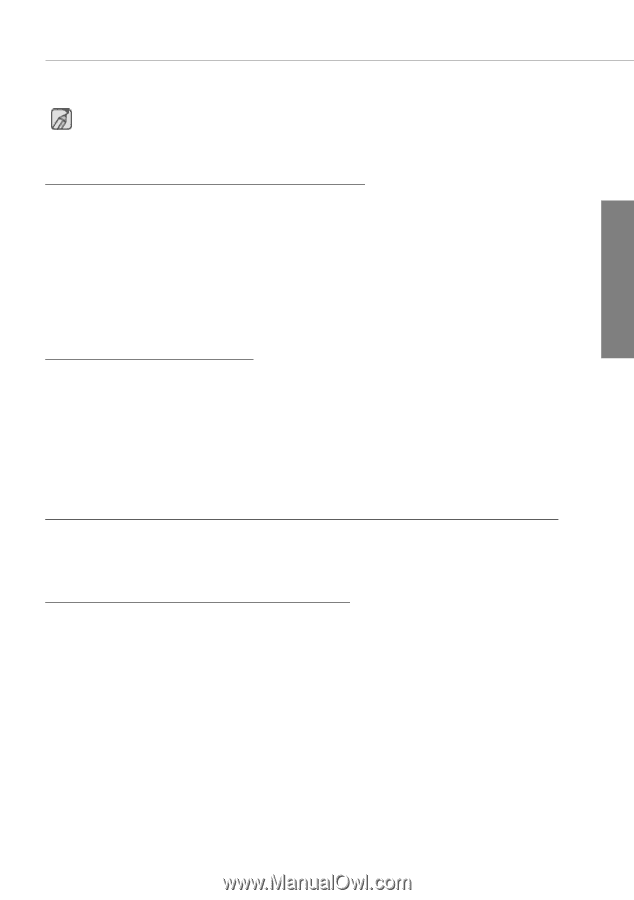
6
_ 日本語
日本語
お問い合わせの前に
お客様ご相談ダイヤルもしくは CS センターへ連絡する前に、このセクションに解決法が記載さ
れていないかご確認ください。それでも解決ができない場合は、この取扱説明書に記載され
ているお客樣ご相談ダイセルもしくは CS センターにご連絡ください。
画面上に画像がありません。モニターをオンにできません。
USB モニターを短時間にオフおよびオンにすることを繰り返すと、正常に動作しなくなる場合がありま
す。
USB モニターは、お使いの PC に一般的な USB 機器として認識されます。したがって、Microsoft の
カスタマーサポートサイトで USB 機器のトラブルシューティングに関する情報を参照してくださ
い。
- My Computer(マイコンピュータ)を右クリックして、Properties(プロパティ)を選択します。
- デバイスマネージャが表示されます。
- [ 操作 ] メニューから [ ハードウェア変更のスキャン ] をクリックします。
- 問題が解決しない場合には、コンピュータを再起動する必要があります。
USB モニターの画面がフリーズします。
[ ハードウェアアクセラレータ ] の値を [ 最大 ] に設定します。設定の方法については、ここをクリッ
クしてください。
[ ハードウェアアクセラレータ ] の値を [ 最大 ] に設定します。
- デスクトップを右クリックして、[ プロパティ ] を選択します。
- [ 画面のプロパティ ] ウィンドウが表示されます。
[ 設定 ] タブを選択して、[ 詳細設定 ] をク
リックします。
- お使いのモニターの [ プロパティ ] ウィンドウが表示されたら、[ トラブルシューティング ] タ
ブを選択します。
[ハードウェアアクセラレータ ] のスライドを [ 最大 ] まで動かします。
コンピュータがオンになり LED が点滅しています。しかし、モニターには何も表示されません。
USB ケーブルが正しく接続されているか確認します。
USB ケーブルを再度接続します。
USB モニターを接続しましたが、画面に何も映りません。
USB モニターを接続したときに、自動インストールプログラムが実行されましたか ?
コントロールパネルでユーザーアカウントを確認してください。
-
[ スタート ] - [ コントロールパネル ] - [ ユーザーアカウント ] - [ アカウントの変更 ] - [Admin:
コンピュータの管理者 ] - [ アカウントの種類を変更する ] をクリックします。
表示されるウィンド
ウで、「コンピュータの管理者」が選択されていなければなりません。
- Window XP
- 上記のようにアカウントの種類を設定します。
- USB モニターの前面にある電源ボタンをオフにしてからオンにします。
- 問題が解決しない場合には、付属の CD から「USB モニターインストールドライバ」をインストー
ルします。
- 詳しくは、手動インストールのセクションを参照してください。
- インストールが完了したら、PCを再起動します。